
Когато вашето дистанционно управление Roku се изгуби, счупи или не реагира, има различни методи за включване или изключване на вашия телевизор Roku без дистанционното управление. Можете да използвате алтернативни методи като бутона за ръчно захранване, мобилното приложение Roku, интелигентни високоговорители и функцията HDMI-CEC. Това ръководство очертава всички налични методи за захранване на вашия Roku TV без използване на дистанционно.
Включете вашия Roku TV с помощта на бутона за захранване на телевизора
Лесен и ефективен начин да включите вашия Roku TV е да използвате бутона за захранване на телевизора. Този бутон за захранване обикновено се намира на задния или страничния панел на вашия Roku TV. При някои модели може да се намери и в долната част на телевизора.
Ако притежавате телевизор TCL, Hitachi, RCA или Element Roku, бутонът за захранване ще бъде поставен точно под логото на марката . За телевизори Hisense Roku потърсете бутона за захранване под логото на телевизора или на задния панел .
За телевизори Philips, InFocus, Magnavox и JVC Roku бутонът за захранване се намира отстрани или от задния панел на телевизора.
Следователно използването на бутона за захранване ще ви позволи да включите вашия Roku TV, без да се нуждаете от дистанционно управление.
Използвайте IR Remote приложения, за да активирате вашия Roku TV
Както споменахме по-горе, бутонът за захранване на някои модели телевизори Roku се намира отзад, което го прави недостъпен, ако вашият телевизор е монтиран на стената. В такива случаи изтеглянето на подходящо IR дистанционно приложение за вашия Roku TV може да бъде от полза. Освен да включват захранването на вашия телевизор, тези приложения за IR дистанционно ще ви позволят да управлявате вашия телевизор и да изпълнявате различни функции без физическо дистанционно.
Моля, имайте предвид, че тези IR дистанционни приложения са съвместими само със смартфони с Android, тъй като iPhone нямат IR бластер . По-долу са някои препоръчани IR дистанционни приложения за включване и управление на вашия Roku TV:
- Дистанционно управление за телевизор за Roku
- Дистанционно управление за Roku TV: RoByte
- Дистанционно управление за Roku
Ако вашият телевизор е в режим на готовност и е свързан към WiFi, можете да използвате приложението Roku, за да включите вашия Roku TV. Това приложение може да бъде изтеглено на вашия смартфон от Play Store или App Store .
Включете Roku TV с помощта на интелигентни високоговорители
Налични са множество интелигентни високоговорители, които поддържат вградената функционалност на Alexa или Google Assistant. Ако имате такъв интелигентен високоговорител у дома, можете лесно да включите вашия Roku TV с помощта на гласови команди. За да направите това, първо трябва да добавите и сдвоите вашия Roku TV с приложението Alexa или Google Home въз основа на смарт високоговорителите, които използвате.

Ако имате интелигентен високоговорител, оборудван с поддръжка на Alexa, ще трябва да добавите вашия Roku TV към приложението Alexa. Изтеглете приложението Alexa на вашия Android или iPhone чрез Google Play Store или Apple App Store . След инсталирането ще трябва да свържете вашия Roku акаунт с приложението Alexa.
За да постигнете това, докоснете иконата Още → изберете Настройки → щракнете върху ТВ и видео → докоснете Roku → щракнете върху Разрешаване за използване → влезте във вашия акаунт в Roku → изберете Приемам и продължете → изберете своя интелигентен високоговорител → докоснете Свързване на устройства .
След като вашият Roku TV бъде добавен към приложението Alexa, можете да включите своя телевизор с помощта на командата „ Alexa, turn on Roku TV “.
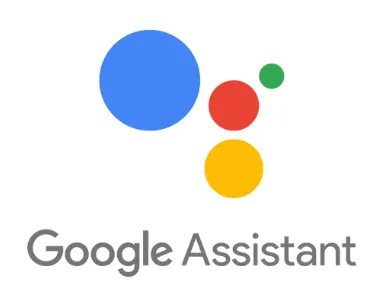
Като алтернатива, ако използвате интелигентен високоговорител с поддръжка на Google Assistant, ще трябва да свържете вашия Roku TV към приложението Google Home. Инсталирайте приложението Google Home на вашия Android или iPhone от съответните магазини за приложения.
След това свържете вашия Roku TV и акаунт с приложението Google Home. За да направите това, отворете приложението → докоснете Устройства → натиснете иконата + → изберете Работи с Google Home → потърсете и докоснете Roku → влезте в акаунта си в Roku → докоснете Продължи .
Накрая се приближете до своя активиран от Google интелигентен високоговорител и кажете „ Хей Google, включи Roku TV “.
Активирайте Roku TV с помощта на функцията HDMI-CEC
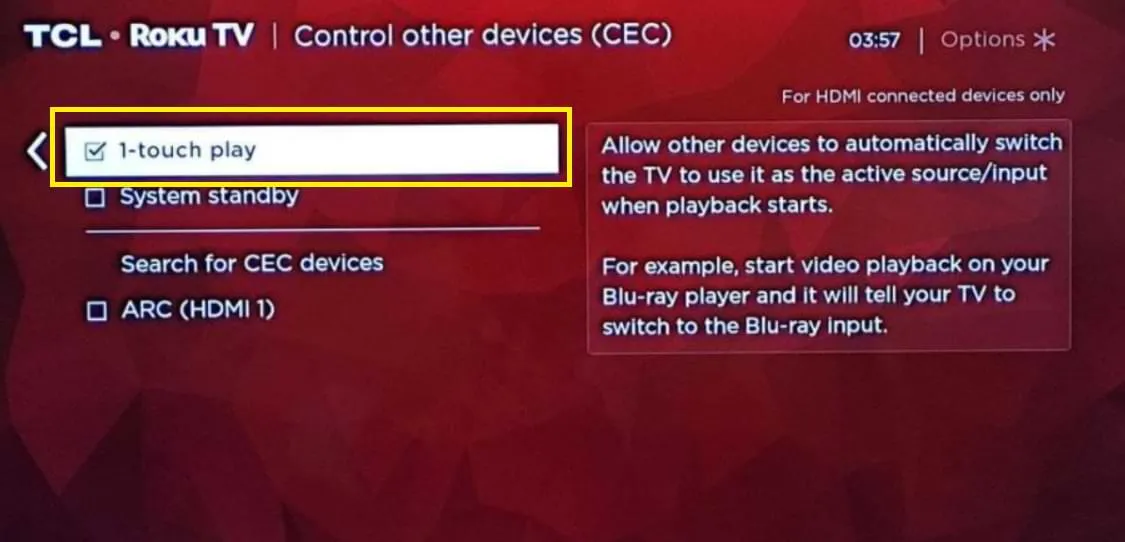
Ако имате игрови конзоли като PlayStation, Xbox или Nintendo Switch, можете да ги използвате, за да включите вашия Roku TV без дистанционно. За да направите това, трябва да активирате функцията HDMI-CEC както на вашата конзола за игри, така и на Roku TV. Ето стъпките за активиране на функцията HDMI-CEC на вашите игрови конзоли:
- За Nintendo Switch отидете на System Settings → изберете TV Settings → активирайте Match TV Power State .
- Ако използвате Xbox , натиснете бутона Xbox → изберете Профил и система → докоснете Настройки → щракнете върху Общи → изберете Опции за телевизор и дисплей → щракнете върху Опции за захранване на TV & A/V → проверете опцията HDMI-CEC .
- Ако притежавате PlayStation , натиснете бутона PS → докоснете иконата Настройки → изберете Система → щракнете върху HDMI → активирайте Enable HDMI Device Link → включете Enable One-Touch Play .




Вашият коментар